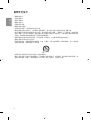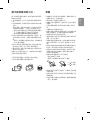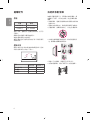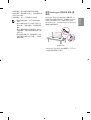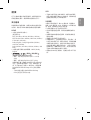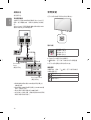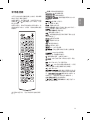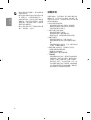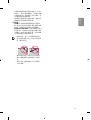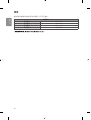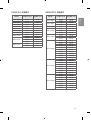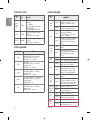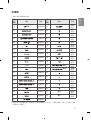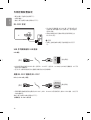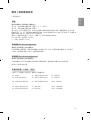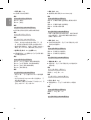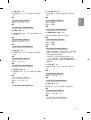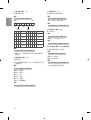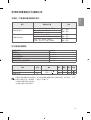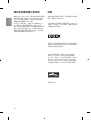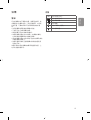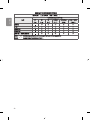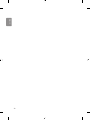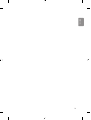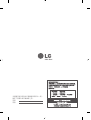繁體中文
2
重要安全指示
• 閱讀這些指示。
• 保存這些指示。
• 留意所有警告。
• 遵循所有指示。
• 勿讓顯示器受潮。
• 請僅使用乾布清潔。
• 勿阻塞任何通風口。依照製造商的指示安裝。
• 請勿將裝置安裝在熱源附近,例如暖爐、暖氣通風口、爐子或其他產生熱能的裝置 (包括擴大機)。
• 請不要破壞極化插頭或接地插頭的安全效用。極化插頭具有兩片扁腳,一個較寬,另一個較窄。接地插頭具
有兩片扁腳,以及第三個接地腳。寬的扁腳或第三個腳的目的是為了確保安全。如果提供的插頭無法插進您
的插座,請詢問電氣技師有關更換不合適插座的相關事宜。
• 請確保電源線不會受到踩踏或擠壓,特別是插頭、便利插座,以及電源線與裝置的連接部分。
• 僅使用製造商所指定的附件/配件。
• 限用製造商指定,或隨裝置販售的搬運車、底座、三腳架、支架或安置檯面。使用搬運車時,請小心推動裝
有裝置的搬運車,避免翻倒造成人員受傷。
• 有閃電發生或長時間不使用此裝置時,請拔除電源線。
• 請向合格的服務人員洽詢所有維修事宜。不論裝置的受損情況為何,都應送修,例如電源線或插頭受損、裝
置進水或物體掉入裝置中、裝置曝露在雨中或受潮、無法正常操作,或裝置已掉落。

繁體中文
3
警告! 安全指示
警示
請勿自行開啟,
避免發生觸電危險
警示:為減少觸電危險,請勿打開外蓋 (或背
蓋)。內部沒有使用者可自行維修的零件。向合
格的服務人員洽詢維修事宜。
此符號用於警告使用者產品內部有未絕緣
的危險電壓,其強度可能有造成人員觸電
的風險。
此符號用於警告使用者裝置隨附文件中有
重要操作和維護 (維修) 指示。
警告:為降低發生火災和觸電危險,請勿讓此
產品曝露在雨中或受潮。
• 為防止火災蔓延,請隨時保持蠟燭或其他有明火的
物品遠離本產品。
• 請勿將螢幕和/或遙控器放在下列環境中:
- 請保持產品遠離陽光直射處。
- 濕度高的地方,例如浴室
- 靠近熱源,例如爐子以及其他會產生熱的裝置。
- 靠近廚房工作檯或加濕器,容易暴露在蒸汽或
油中。
- 會暴露在風雨中的區域。
- 勿讓液體滴入或潑灑到裝置,並且勿在裝置上方
(例如裝置上方的架子上) 放置裝有液體的物體 (
例如花瓶、杯子等)。
- 靠近諸如汽油或蠟燭等易燃物品,或將螢幕置於
空調直吹處。
- 請勿安裝在灰塵過多的位置。
否則,可能造成火災、觸電、燃燒/爆炸、故障或
產品變形。
• 通風
- 請將螢幕安裝在通風良好的位置。請勿將其安裝
在狹窄的空間 (例如書架) 裡。
- 請勿將產品安裝在地毯或坐墊上。
- 裝置插入時勿讓衣物或其他材料擋住或蓋住產
品。
• 請不要觸碰通風口。長時間觀看螢幕時,通風口可
能會產生高溫。
• 請避免電源線受到實體或機械破壞,如扭轉、彎
結、擠壓、被門夾住或遭踩踏。特別注意插頭、牆
壁插座及裝置上的電源線接頭部分。
• 電源線接上時,請勿搬動螢幕。
• 請勿使用受損或鬆脫的電源線。
• 拔除電源線時,請確實握住插頭。不要拉扯電源線
來拔除螢幕電源。
• 請勿在同一交流電源插座上連接過多設備,因為這
可能導致火災或觸電。
• 切斷裝置主電源
- 電源插頭與裝置中斷連接。如有緊急情況,電源
插頭必須保持隨時可用。
• 請勿讓小孩攀爬或倚靠在螢幕上。否則,螢幕可能
翻倒,造成嚴重傷害。

繁體中文
4
• 確保電源線安全地連接到螢幕和牆上插座,若未安
全連接,插頭和插座可能損壞,並且在極端情況下
可能引發火災。
• 請勿將金屬或易燃物體插入產品。如有異物掉入產
品內,請拔除電源線並連絡客戶服務中心。
• 插頭插上時,請勿觸碰電源線尾端。您可能因此
觸電。
• 如果發生以下任何情況,請立即拔除產品插頭,並
連絡您當地的客戶服務中心。
- 產品已經損壞。
- 若有水或其他物質滲入產品 (像是 AC 轉接器、
電源線或螢幕)。
- 若聞到螢幕發出煙霧或其他臭味。
- 出現雷擊或閃電時,或者長時間不使用產品時。
即使使用遙控器或按鈕關閉螢幕,AC 電源仍然連
接裝置,除非拔除。
• 請勿在螢幕附近使用高電壓的電子設備 (例如:捕
蚊燈)。這可能會導致產品故障。
• 未經 LG Electronics 書面授權,請勿嘗試以任何方
式修改本產品。可能發生火災或觸電意外。如需服
務或維修,請洽詢您當地的客戶服務中心。未經授
權的修改可能會讓使用者失去操作本產品的權力。
• 請僅使用經授權的附件 / LG Electronics 所認可
的配件。否則,可能造成火災、觸電、故障或產
品損壞。
• 切勿拆解 AC 變壓器或電源線。這可能會導致火
災或觸電。
• 使用轉接器時請小心,以避免轉接器掉落或受到碰
撞。撞擊可能會損壞轉接器。
• 為降低發生火災或觸電的風險,請勿用濕手碰觸螢
幕。若電源插頭潮濕或佈滿灰塵,請將插頭完全擦
乾或擦去灰塵。
• 電池
- 將附件 (電池等) 存放在安全的位置並遠離兒童。
- 請避免短路、拆卸或讓電池過熱。請勿用火焚化
電池。電池不應暴露在過熱的地方。
• 移動
- 搬動時,確定已關閉產品電源、拔出插頭,並
取下所有纜線。若搬運較大型的螢幕,可能需
要 2 位或以上的人員。請勿大力按壓或施力於螢
幕的前面板。否則,可能導致產品損壞、造成危
險或傷害。
• 將包裝用的防潮材料或乙烯基包裝遠離兒童。
• 勿撞擊產品或讓任何物體掉入產品內部,也不要讓
任何物體掉落到螢幕上。
• 勿用手,或用指甲、鉛筆、原子筆等尖銳物體重壓
面板,或刮劃面板。可能會使螢幕損壞。
• 清潔
- 清潔時,請拔除電源線並以乾軟布輕拭,以避免
刮傷。請勿直接在螢幕上噴水或其他液體。不要
用化學品清潔螢幕,包括玻璃清潔劑、任何類型
的空氣清新劑、殺蟲劑、潤滑劑、蠟 (汽車蠟、
工業蠟)、研磨物、稀釋劑、苯、酒精等,上述
物質可能會損壞產品和/或其面板。否則,可能
導致觸電或產品損壞。
• 警語 使用過度恐傷害視力。
• 注意 使用30分鐘請休息10分鐘。未滿2歲幼兒不
看螢幕、2歲以上每天看螢幕不要超過1小時。

繁體中文
5
顯示器螢幕清潔方法:
為了維持明亮整潔的螢幕,希望您能依照使用說明
書的指示來清潔。
1 在清潔螢幕時,為了安全起見請先將電源插頭拔
除。
2 在清潔螢幕時,請使用乾淨的布或軟布先將灰塵
去除。
清除汙漬時,將乾淨的抹布沾上少量的水或是和
水稀釋過的清潔劑 ,只擦拭於汙漬的地方即可。
- 使用水或是清潔劑(非化學溶劑)時請勿讓液體流
下,且清潔布擰乾至不會有水滴下的程度。
- 請勿將液體直接噴灑或潑灑在螢幕畫面上。
3 因為人為疏忽使得水或是清潔劑滲入產品時,請
立即和服務中心聯絡,並請利用風扇讓該部位乾
燥。
- 產品滲入液體會發生電器安全事故,請依據服務
中心的指引做處理。
4 因為人為疏失(例如液體或異物入侵) 造成產品故
障或是安全事故,LG公司將不負保固責任。
5 清潔產品時,絕對不能使用會產生化學反應的物
質和化工藥品等等。
請遵守以上的產品使用方式, 將能維持良好的畫面
品質和延長產品使用壽命。
• 請不要使用過量水分去清潔 (以乾抹布為主)。
• 請不要使用清潔劑化學液體來擦拭。
⇔⨶垻⍿
準備
• 當螢幕從工廠出貨而首次開機時,螢幕的初始化可
能會長達大約一分鐘的時間。
• 顯示的圖片可能與您的螢幕不同。
• 螢幕的 OSD (畫面顯示) 可能與本手冊上的內容稍
有差異。
• 可用的選單與選項可能因目前使用的輸入訊源而
異。
• 本螢幕未來可能增加新功能。
• 裝置必須位在容易接近插座的位置。有些裝置沒有
開啟 / 關閉按鈕,而是要拔除電源線才能關閉。
• 產品隨附的配件可能因型號而異。
• 產品規格或本手冊內容可能因產品功能升級而有所
變更,恕不另行通知。
• 如果要達到最佳連接狀態,HDMI 纜線和 USB 裝
置的外殼厚度應小於 10 公釐,寬度應小於 18 公
釐。
• 若您的USB接線或USB裝置無法與螢幕的USB接孔
配合時,請您使用支援USB 2.0的USB延長線。
• 使用具有 HDMI 標誌的認證纜線。如果您不是使
用經過認證的 HDMI 纜線,畫面可能無法顯示,
或可能出現連線錯誤。
• 建議 HDMI 纜線類型 (3 公尺或更短)
• 高速 HDMI
®
/™ 纜線
• 配備乙太網路的高速 HDMI
®
/™ 纜線
A
B
A
B
* A 10 公釐
* B 18 公釐
• 請勿使用任何未經核可的配件,以確保安全性與產
品使用壽命。
• 使用未經核可配件所造成的任何損壞或傷害並不在
保固範圍內。
• 某些型號看似在螢幕上有層薄膜。這其實是螢幕的
一部分,請勿撕除。

繁體中文
6
選購配件
底座
型號 底座
60UL3E-B ST-60UL3RB
70UL3E-T ST-70UL3DT
為提升品質,選購配件可能會更換或修改,恕不另
行通知。
請連絡您的經銷商以購買這些配件。
這些裝置僅適用於特定機型。
機型名稱或設計可能因產品功能升級、製造商情況
或政策而異。
壁掛支架
請務必使用符合 VESA 標準的螺絲與壁掛架。壁掛
架組件的標準尺寸詳述於下表中。
A
B
型號
60UL3E-B 70UL3E-T
VESA (A x B)
300 x 300 600 x 400
標準螺絲
M6 M8
螺絲數量
4 4
抬起與移動螢幕
無論是何種類型與尺寸,要移動或抬起螢幕時,請
先閱讀以下資訊,以利安全搬運,防止螢幕刮傷或
損壞。
• 移動螢幕時,建議您將螢幕裝在最初隨附的紙箱或
包裝材料中。
• 移動或抬起螢幕之前,請拔除電源線與所有纜線。
• 抓握螢幕時,螢幕應背對自己,以防止刮傷螢幕。
• 牢牢握住螢幕邊框頂端與底部。請勿抓握透明部
位、揚聲器或揚聲器網罩區域。
• 移動大尺寸螢幕時,需動用至少兩名人員。
• 徒手搬運螢幕時,請依下圖所示方式抓握螢幕。

繁體中文
7
• 搬運螢幕時,請勿讓螢幕受顛簸或過度震動。
• 搬運螢幕時,請將螢幕保持直立,勿將螢幕轉向或
是向左或向右傾斜。
• 搬運螢幕時,請小心不要損壞突出的按鈕。
• 隨時避免觸碰螢幕,否則可能導致螢幕
受損。
• 請勿在無襯墊的情況下將產品正面朝下放
置於地面上。如果這麼做,可能導致螢幕
損壞。
• 請勿抓握纜線整線夾來移動螢幕,整線夾
可能會斷裂,而導致受傷和螢幕損壞。(視
型號而定)
• 將底座裝到螢幕上時,請將螢幕朝下放置
於有保護墊的桌面或平坦表面上,保護螢
幕避免刮傷。
使用 Kensington 防盜安全系統 (選
擇性)
Kensington 防盜安全系統接頭位於螢幕背面。如
需更多關於安裝與使用的資訊,請參閱Kensington
防盜安全系統隨附的手冊,或瀏覽
http://www.
kensington.com 。
使用 Kensington 防盜安全系統
纜線連接螢幕與桌面。
(視型號而定)
• Kensington 防盜安全系統為選購配件。您可以向
當地經銷商購買額外的配件。

繁體中文
8
壁掛
另可選購壁掛架,搭配您的 LG 螢幕使用。請洽詢當
地經銷商,購買符合您螢幕機型 VESA 標準的壁掛
架。在螢幕背面小心裝上壁掛支架。請將壁掛支架
安裝於與地面垂直的實心牆面。如果要將螢幕安裝
在其他建材上,請洽詢合格人員來安裝壁掛架。壁
掛架隨附詳細安裝指示。建議使用 LG 品牌的壁掛
架。LG 壁掛架易於調整,也可輕鬆連接纜線。若不
使用 LG 壁掛支架,請使用足以將裝置妥善固定於牆
上的壁掛支架,同時保留足夠的空間來連接外部裝
置。如果您使用的是無法調整的壁掛架,請將壁掛
架安裝到牆上。先將纜線接到螢幕上,然後將螢幕
裝到壁掛架上。
10 cm
10 cm
10 cm
10 cm
10 cm
(視型號而定)
• 將螢幕安裝於壁掛架之前,請先以裝上底
座的相反順序取下底座。
• 如需螺絲和壁掛支架的詳細資訊,請參閱
分別購買的資訊。
• 如果您要將產品安裝在牆上,請將 VESA
標準安裝介面 (選購零件) 附加到產品背
面。當您使用壁掛支架 (選購零件) 安裝顯
示器時,請小心固定住以防掉落。
• 將螢幕以壁掛方式安裝於牆面時,務必避
免使用螢幕背面的電源線和訊號線懸掛。
• 不要安裝在可能接觸油或油霧的牆壁。如
此可能損壞產品並且發生掉落。
• 安裝壁掛支架時,建議使用膠帶蓋住支架孔,以防
灰塵和昆蟲跑進去。(視型號而定)
底座孔

繁體中文
9
連接
您可以連接各種外部裝置到螢幕。如需更多關於外
部裝置連接的資訊,請參閱各裝置隨附的手冊。
其他連線
將螢幕與外部裝置連線。若要享有最佳的影像及音
效品質,請使用 HDMI 纜線連接數位裝置與螢幕。
HDMI
• 支援的 HDMI 音效格式:
(視型號而定)
DTS (44.1 kHz / 48 kHz / 88.2 kHz / 96 kHz)、
DTS HD (44.1 kHz / 48 kHz / 88.2 kHz / 96 kHz /
176.4 kHz / 192 kHz)、
Dolby Digital / Dolby Digital Plus (32 kHz /
44.1 kHz / 48 kHz)、
PCM (32 kHz / 44.1 kHz / 48 kHz / 96 kHz / 192
kHz)
• 支援數位顯示器音效的轉碼器:MPEG, Dolby
Digital
• ( ) [影像] [其他設定]
[HDMI ULTRA HD Deep Color]
- 開啟:支援 4K@50/60 Hz (4:4:4、4:2:2 和
4:2:0)
- 關閉:支援 4K@50/60 Hz 8 位元 (4:2:0)
如果連接至 輸入連接埠 的裝置也支援 ULTRA HD
深色,您的圖片會更清晰。不過,如果裝置不支
援,則可能無法正常運作。若是如此,請將螢幕
的 [HDMI ULTRA HD Deep Color] 設定變更為
關閉。
- 只有特定僅支援 [HDMI ULTRA HD Deep
Color] 的型號可使用此功能。
USB
• 可能無法使用某些 USB 集線器。如果沒有偵測到
使用 USB 集線器所連接的 USB 裝置,請將該裝置
直接連接到螢幕上的 USB 連接埠。
外部裝置
支援的外部裝置包括:Blu-ray 播放機、高畫質接
收器、DVD 播放機、VCR、音響系統、USB 儲存裝
置、電腦、遊戲裝置及其他外部裝置。
• 外部裝置連接方式可能因型號而異。
• 將外部裝置連接至螢幕,無須考慮螢幕連接埠的
順序。
• 如果要將遊戲裝置連接至螢幕,請使用遊戲裝置
隨附的纜線。
• 請參閱外部設備手冊的操作指示。
• 在電腦模式中,可能會產生解析度、垂直模式、對
比或亮度的相關干擾。如果出現雜訊,請將電腦輸
出變更為其他解析度、將更新率變更為其他頻率,
或在[影像]選單上調整亮度和對比,直到出現清晰
的影像為止。視圖形顯示卡而定,部分解析度設定
可能無法將影像適當地顯示於螢幕。
• 透過有線 LAN 進行連線時,建議您使用 CAT 7 纜
線。

繁體中文
10
網路設定
(視型號而定)
有線網路連線
本螢幕可以透過 LAN 連接埠連接到 Pro:Centric 伺
服器。進行實體連接後,需要設定螢幕進行網路通
訊。
從 Pro:Centric 伺服器連接數據機或路由器的 LAN
連接埠到螢幕上的 LAN 連接埠。
2 1
寬頻數據機
Pro:Centric
Sever
(視型號而定)
寬頻數據機
Pro:Centric Sever
(視型號而定)
路由器
寬頻數據機
1 連接數據機或路由器的 LAN 連接埠到螢幕上的
LAN 連接埠。
2 連接電腦的 LAN 連接埠到螢幕上的 AUX LAN 連
接埠。(視型號而定)
• 請勿將模組式電話線連接到 LAN 連接埠。
• 由於連接方式有許多種,請遵循電信業者或網際網
路服務供應商的說明進行。
使用按鈕
您可以使用該按鈕而簡易地操作螢幕功能。
基本功能
電源開啟 (按下)
電源關閉
1
(按住)
選單控制 (按下
2
)
選單選擇 (按住
3
)
1 所有執行中的應用程式將會關閉。
2 螢幕開啟時,您可以按下該按鈕來存取和調整選
單。
3 您可在存取選單控制項時使用該功能。
調整選單
螢幕開啟時,請按一下 按鈕。您可以使用該按鈕
來調整選單項目。
關閉電源。
變更輸入訊號源。
調整音量大小。

繁體中文
11
使用遙控器
本手冊中的描述是根據遙控器上的按鈕。請詳細閱
讀本手冊並正確使用螢幕。
若要更換電池,請打開電池蓋,並依照電池盒中的
標籤對準
與 極更換電池 (1.5 V AAA), 然後
關上電池蓋。
若要取出電池,請執行與安裝動作相反的動作。此
遙控器使用紅外線光。使用時,應指向螢幕的遙控
感應器。
(依型號或地區而定,可能不會提供某些按鈕和服
務。)
(電源) 開啟或關閉螢幕電源。
開啟螢幕電源。
關閉螢幕電源。
透過調整畫面亮度的方式來
節省電力。
變更輸入訊號源。
用以觀看 3D 視訊。
切換數字與字母。
數字與字母按鈕 視設定而定輸入數字或字母字元。
刪除輸入的數字或字母字元。
調高/調低音量按鈕 調整音量。
選擇畫面比例模式。
自動調整畫面位置及降低影像不穩定性 (僅
用於 RGB 輸入)。
關閉所有聲音。
調整顯示的亮度。
選擇 [影像模式]。
顯示輸入資訊。
進入 [白平衡] 選單。
存取主選單或儲存您的輸入並離開選
單。
SuperSign 選單鍵。
導覽按鈕 逐一瀏覽選單或選項。
選擇選單或選項,並確認您的輸入。
允許您在使用者介面功能中返回一個位
階。
退出所有 OSD 工作及應用程式。
允許您控制各種多媒體裝置,以利用
SimpLink 選單中的遙控器輕鬆享用多媒體。
選擇 TILE 模式。
當影像 ID 號碼與設定 ID 號
碼相符時,您可控制要使用多重顯示格式的螢幕類
型。( 鍵皆屬於多功能鍵。在
特殊情況下,這些按鍵可當成色彩按鍵操作。)
USB 選單控制按鈕 控制媒體播放。
竅門按鍵 部分機型可能不支
援。

繁體中文
12
• 請勿混用新電池和舊電池。這可能導致電
池過熱和洩漏。
• 電池極性安裝錯誤可能造成電池爆炸或漏
液,導致火災、人員受傷或環境汙染。
• 本裝置使用電池。您的居住地區可能會有
相關規定,要求您基於環境考量,妥善棄
置這些電池。請洽詢地方當局,以瞭解棄
置或回收的相關資訊。
• 電池內部或產品內部不可暴露於過熱的環
境中,例如陽光、火光等。
疑難排解
若要改善效能,可更新軟體。客戶有責任確保其設
備相容於任一 LG Electronics 軟體。如有需要,請
洽詢 LG Electronics,並根據 LG Electronics 提供的
指引更新軟體版本。
• 無法用遙控器控制螢幕。
- 檢查接收器上是否有任何物體,例如膠帶。
- 檢查產品與遙控器之間是否有任何障礙物。
- 將電池更換為全新的電池。
• 未顯示影像且未發出聲音。
- 檢查產品電源是否已開啟。
- 檢查電源線是否已連接牆壁插座。
- 連接其他產品,確認牆壁插座是否有問題。
• 螢幕突然關閉。
- 請檢查電源控制設定。供電可能中斷。
- 檢查自動關閉功能是否在設定相關的時間啟
動。
- 如果螢幕開啟時沒有訊號,且 15 分鐘後沒有任
何活動,螢幕會自動關閉。
• 連接到電腦 (HDMI) 時,未偵測到任何訊號。
- 使用遙控器開啟/關閉螢幕。
- 重新連接 HDMI 纜線。
- 螢幕開啟狀態下重新啟動電腦。
• 不正常顯示
- 如果螢幕摸起來是涼的,開啟時可能會有輕微
的閃爍情形。這是正常的現象,螢幕並沒有任
何問題。螢幕上可能會出現一些微小的壞點,
看來是極小的紅色、綠色或藍色點。然而,這
對於螢幕的效能並沒有不良影響。請避免觸摸
LCD 螢幕或長時間以手指按壓螢幕。這麼做可
能造成螢幕上出現短暫的失真情形。

繁體中文
13
- 此面板為像素高達數百萬的先進產品。在極少
數情況下,當您在觀賞螢幕時,可能會在螢幕
上看到細微小點。這些點是已失效的像素,並
不影響螢幕的效能與穩定性。
- 長時間顯示靜態影像可能造成殘影。請避免在
螢幕螢幕上長時間顯示固定影像。
• 發出聲響
- 劈啪雜音:在觀賞或關閉螢幕時發出的劈啪
聲,這是由於溫度和溼度變化導致塑膠熱收縮
所造成。熱變形的產品常會發出這種雜音。
- 電路嗡嗡聲/面板蜂鳴聲:高速交換電路所產生
的微弱雜音,此電路用於供應產品運轉所需的
大量電流。雜音可能因產品而異。發出的聲響
並不會影響產品的效能與穩定性。
• 清潔產品時,請小心不要讓液體或異物
進入面板與導板之間上方和左右兩側的縫
隙。(視型號而定)
• 確認擰乾清潔布上多餘的水份或清潔劑。
• 請勿在螢幕螢幕上直接噴灑水份或清潔
劑。
• 確認在乾布上噴灑適量的水份或清潔劑,
以擦拭螢幕。

繁體中文
14
規格
產品規格可能因產品功能升級而有所變更,恕不另行通知。
環境條件
操作溫度 0 °C ~ 40 °C
操作溼度 低於 80 %
儲存溫度 -20 °C ~ 60 °C
儲存溼度 低於 85 %
*

繁體中文
15
HDMI (PC) 支援模式
解析度 水平頻率 (kHz) 垂直頻率 (Hz)
640 x 350 31.46 70.09
720 x 400 31.46 70.08
640 x 480 31.46 59.94
800 x 600 37.87 60.31
1024 x 768 48.36 60.00
1360 x 768 47.71 60.01
1152 x 864 54.34 60.05
1280 x 1024 63.98 60.02
1920 x 1080
67.50 60.00
135.00 120.00
3840 x 2160
54.00 24.00
56.25 25.00
67.50 30.00
4096 x 2160
53.95 23.97
54.00 24.00
HDMI (DTV) 支援模式
解析度 水平頻率 (kHz) 垂直頻率 (Hz)
640 x 480p
31.46 59.94
31.50 60.00
720 x 480p
31.47 59.94
31.50 60.00
720 x 576p 31.25 50.00
1280 x 720p
44.96 59.94
45.00 60.00
37.50 50.00
1920 x 1080i
28.12 50.00
33.72 59.94
33.75 60.00
1920 x 1080p
26.97 23.97
27.00 24.00
33.71 29.97
33.75 30.00
56.25 50.00
67.43 59.94
67.50 60.00
112.50 100.00
134.86 119.88
135.00 120.00
3840 x 2160p
53.95 23.98
54.00 24.00
56.25 25.00
61.43 29.97
67.50 30.00
112.50 50.00
134.86 59.94
135.00 60.00
4096 x 2160p
53.95 23.98
54.00 24.00
56.25 25.00
61.43 29.97
67.50 30.00
112.50 50.00
134.86 59.94
135.00 60.00

繁體中文
16
可用的相片格式
文件格
式
格式 解析度
.jpeg
.jpg
.jpe
JPEG
最低:64 (寬) x 64 (高)
最大值:
- 一般類型:
15360 (寬) x 8640 (高)
- 漸進式類型:
1920 (寬) x 1440 (高)
.png PNG
最低:64 (寬) x 64 (高)
最大值:
5760 (寬) x 5760 (高)
.bmp BMP
最低:64 (寬) x 64 (高)
最大值:
1920 (寬) x 1080 (高)
可用的音樂檔案
文件格式 信息
.mp3
(位元率) 32 Kbps - 320 Kbps
(取樣頻率) 16 kHz - 48 kHz
(支援) MPEG1、MPEG2
(頻道) mono、stereo
.wav
(位元率) -
(取樣頻率) 8 kHz ~ 96 kHz
(支援) PCM
(頻道) mono、stereo
.ogg
(位元率) 64 Kbps - 320 Kbps
(取樣頻率) 8 kHz ~ 48 kHz
(支援) Vorbis
(頻道) mono、stereo
.wma
(位元率) 128 Kbps ~ 320 Kbps
(取樣頻率) 8 kHz ~ 48 kHz
(支援) WMA
(頻道) 最高 6 ch
.flac
(位元率) -
(取樣頻率) 8 kHz ~ 96 kHz
(支援) FLAC
(頻道) mono、stereo
可用的視訊檔案
文件格
式
編解碼器
.asf
.wmv
視訊
VC-1 Advanced Profile (
不適用於 WMVA)、VC-1
Simple、Main Profiles
音訊
WMA Standard (不適用於
WMA v1/WMA Speech)
.avi
視訊
Xvid (不適用於 3
warp-point GMC)
、H.264/ AVC、Motion
Jpeg、MPEG-4
音訊
MPEG-1 Layer I, II, MPEG-
1 Layer III (MP3), Dolby
Digital, LPCM, ADPCM,
DTS
.mp4
.m4v
.mov
視訊
H.264/AVC, MPEG-4,
HEVC
音訊
Dolby Digital, Dolby
Digital Plus, AAC, MPEG-1
Layer III (MP3), Dolby
AC-4
.3gp
.3g2
視訊 H.264/AVC, MPEG-4
音訊 AAC, AMR-NB, AMR-WB
.mkv
視訊
MPEG-2, MPEG-4, H.264/
AVC, VP8, VP9, HEVC
音訊
Dolby Digital, Dolby
Digital Plus, AAC, PCM,
DTS, MPEG-1 Layer I, II,
MPEG-1 Layer III (MP3)
.ts
.trp
.tp
.mts
視訊
H.264/AVC, MPEG-2,
HEVC
音訊
MPEG-1 Layer I, II, MPEG-
1 Layer III (MP3), Dolby
Digital, Dolby Digital Plus,
AAC, PCM, Dolby AC-4
.mpg
.mpeg
.dat
視訊 MPEG-1, MPEG-2
音訊
MPEG-1 Layer I, II, MPEG-
1 Layer III (MP3)
.vob
視訊 MPEG-1, MPEG-2
音訊
Dolby Digital, MPEG-1
Layer I, II, DVD-LPCM
.mkv
1
.mp4
1
.ts
1
視訊 H.264/AVC, HEVC
音訊
Dolby Digital, Dolby
Digital Plus, AAC
1 UHD

繁體中文
17
按鍵碼
* 並非所有型號均提供此功能。
代碼
(十六
進位)
功能 注意
代碼
(十六
進位)
功能 注意
08
(電源)
遙控器按鈕 3F
遙控器
按鈕
C4
遙控器按鈕 40
遙控器
按鈕
C5
遙控器按鈕 41
遙控器
按鈕
95
遙控器按鈕 07
遙控器
按鈕
0B
遙控器按鈕 06
遙控器
按鈕
DC
遙控器按鈕 44
遙控器
按鈕
32
遙控器按鈕 28
遙控器
按鈕
10-19
數字鍵 0 至 9
字母按鈕
遙控器按鈕 5B
遙控器
按鈕
2F
遙控器按鈕 7E
遙控器
按鈕
02
遙控器按鈕 7B
遙控器
按鈕
03
遙控器按鈕 72 (紅色)
遙控器
按鈕
79
遙控器按鈕 71 (綠色)
遙控器
按鈕
99
遙控器按鈕 B1
遙控器
按鈕
09
遙控器按鈕 B0
遙控器
按鈕
E0
遙控器按鈕 BA
遙控器
按鈕
E1
遙控器按鈕 8F
遙控器
按鈕
4D
遙控器按鈕 8E
遙控器
按鈕
AA
遙控器按鈕 63 黃色
遙控器
按鈕
5F
遙控器按鈕 61 藍色
遙控器
按鈕
43
遙控器按鈕
• 採用主要/次要頻道的 ATSC/ISDB 型號可使用按鍵碼 4C (0 x 4C)。(適用於南韓、北美、拉丁美洲 (哥倫
比亞除外)的型號)

繁體中文
18
外部控制裝置設定
* 顯示的圖片可能與您的螢幕不同。
* 未隨附纜線。
* 連接介面可能與您的數位看板有所不同。
RS-232C 設定
• 將 USB 序列轉換器/ RS-232C 輸入插孔連接至外部
控制裝置 (例如電腦或 A/V 控制系統),從外部控制
產品的功能。
• 連接控制裝置的序列連接埠到產品背面面板上的
RS-232C 插孔。
注意
• 螢幕上控制連接埠的類型可能會隨型號系列而不
同。
USB 序列轉換器與 USB 纜線
USB 類型
USB IN
(TV)
(PC)
(PC)
RS-232C IN
(CONTROL & SERVICE)
(TV)
(TV)
(PC)
(TV)
(PC)
SERVICE ONLY
RS-232C IN
(CONTROL & SERVICE)
RS-232C IN
(CONTROL & SERVICE)
1
3
2
1
3
2
4
(TV)
(STB)
RS-232C IN
(CONTROL & SERVICE)
1
3
2
4
1
3
2
4
(數位看板)
• LG 數位看板支援使用 PL2303 晶片 (廠商 ID:0 x 0557、產品 ID:0 x 2008) 的 USB 序列轉換器,LG 不製
造或提供此款轉換器。
• 您可自 IT 支援專家提供配件的電腦商店購買此款序列轉換器。
具備 RS-232C 纜線的 RS-232C
DE9(D-Sub 9針)類型
USB IN
(TV)
(PC)
(PC)
RS-232C IN
(CONTROL & SERVICE)
(TV)
(TV)
(PC)
(TV)
(PC)
SERVICE ONLY
RS-232C IN
(CONTROL & SERVICE)
RS-232C IN
(CONTROL & SERVICE)
1
3
2
1
3
2
4
(TV)
(STB)
RS-232C IN
(CONTROL & SERVICE)
1
3
2
4
1
3
2
4
(數位看板)
• 您需要購買連接電腦及數位看板的 RS-232C(DE9,D-Sub 9 針母頭換母頭)換 RS-232C 纜線,其於手冊
中有詳細說明。
連接介面可能與您的數位看板有所不同。
接頭類型:D-Sub 9 針公頭

繁體中文
19
1
6
5
9
RS-232C
(序列連接埠)
RS-232C 配置
7 線配置
(標準 RS-232C 纜線)
3 線配置
(非標準)
PC 數位看板
RXD 2
3 TXD
TXD 3
2 RXD
GND 5
5 GND
DTR 4
6 DTR
DSR 6
4 DSR
RTS 7
8 RTS
CTS 8
7 CTS
D-Sub 9 D-Sub 9
PC 數位看板
RXD 2
3 TXD
TXD 3
2 RXD
GND 5
5 GND
DTR 4 6 DTR
DSR 6 4 DSR
RTS 7 8 RTS
CTS 8 7 CTS
D-Sub 9 D-Sub 9
ID 設定
如需裝置 ID 號碼,請參閱「真實資料對應 (十六進位:十進位)」.
1 按 ( ) 以存取主功能表。
2 按導覽鍵按鈕以捲動至 ([一般] [ID 設定]) 然後按 。
3 向左或右捲動以選擇已設定的 ID 號然後選擇 。可調整範圍為 1-99。
4 完成後,按下 。

繁體中文
20
通訊參數
• 鮑率:9600 bps (UART)
• 資料長度:8 位元
• 同位檢查:無
• 停止位元:1 位元
• 通訊碼:ASCII 碼
• 使用交錯 (反轉) 纜線。
指令參考清單
* (視型號而定)
COMMAND1 COMMAND2 資料 (十六進位)
1 電源 k a 00 - 01
2 [畫面比例] k c (22頁次)
3 靜影 k d (22頁次)
4 靜音 k e 00 - 01
5 音量控制 k f 00 - 64
6 [對比] k g 00 - 64
7 [亮度] k h 00 - 64
8 [色濃度] k i 00 - 64
9 [彩度] k j 00 - 64
10 [銳利度] k k 00 - 32
11 OSD 選擇 k l 00 - 01
12 遙控器鎖定模式 k m 00 - 01
13 [平衡] k t 00 - 64
14 [色溫] x u 00 - 64
15 [等化器] j v (24頁次)
16 [節能模式] j q 00 - 05
17 按鍵 m c 按鍵碼
18 控制背光 m g 00 - 64
19 輸入選擇 x b (24頁次)
• 在播放媒體期間,除 Power (電源) (ka) 與 Key (鍵) (mc) 以外,所有命令均不會執行,且視為 NG。利用
RS232C 纜線後,數位看板可在電源開啟或關閉狀態下執行「ka 指令」,但使用 USB 轉序列轉換纜線,指
令只會在數位看板開啟的情況下運作。
ページが読み込まれています...
ページが読み込まれています...
ページが読み込まれています...
ページが読み込まれています...
ページが読み込まれています...
ページが読み込まれています...
ページが読み込まれています...
ページが読み込まれています...
ページが読み込まれています...
ページが読み込まれています...
ページが読み込まれています...
ページが読み込まれています...
-
 1
1
-
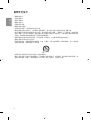 2
2
-
 3
3
-
 4
4
-
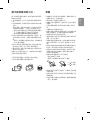 5
5
-
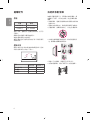 6
6
-
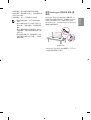 7
7
-
 8
8
-
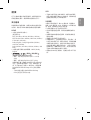 9
9
-
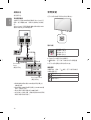 10
10
-
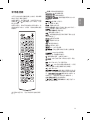 11
11
-
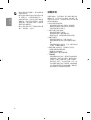 12
12
-
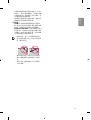 13
13
-
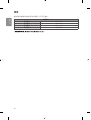 14
14
-
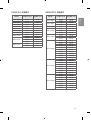 15
15
-
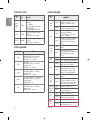 16
16
-
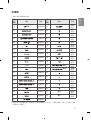 17
17
-
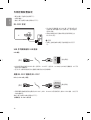 18
18
-
 19
19
-
 20
20
-
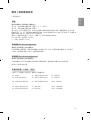 21
21
-
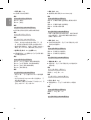 22
22
-
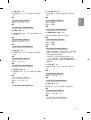 23
23
-
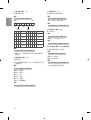 24
24
-
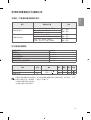 25
25
-
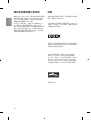 26
26
-
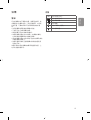 27
27
-
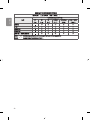 28
28
-
 29
29
-
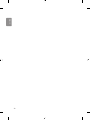 30
30
-
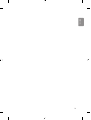 31
31
-
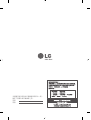 32
32